كيفية إنشاء قصة على فيسبوك

قصص فيسبوك يمكن أن تكون ممتعة جداً. إليك كيفية إنشاء قصة على جهازك الأندرويد أو الكمبيوتر.

تم تقديم FaceTime في البداية لمستخدمي iPhone وiPad وMac فقط. ولكن الآن يمكنك حضور مكالمات FaceTime من هاتف Android الخاص بك . مازلت لا تحصل على خيار بدء مكالمات FaceTime من هاتف Android الخاص بك. ولكن على الأقل يمكنك الانضمام إلى مكالمة FaceTime مع أصدقائك.
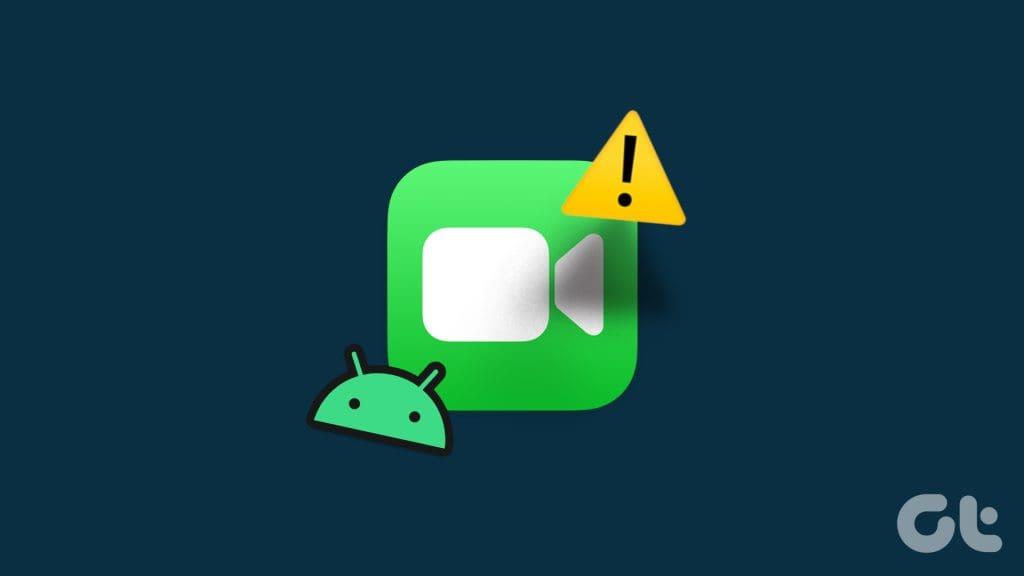
هناك بعض المستخدمين الذين لا يمكنهم استخدام FaceTime وتلقي المكالمات على هواتفهم التي تعمل بنظام Android. إذا كنت تواجه نفس المشكلة أيضًا، فإليك أفضل الطرق لإصلاح عدم عمل FaceTime على هاتف Android الخاص بك.
نظرًا لأنه يمكنك إجراء مكالمات FaceTime على هاتف Android الخاص بك من خلال متصفح الويب الخاص بك، فيجب عليك التحقق من تمكين أذونات الكاميرا والميكروفون. هذه هي الطريقة الأولى لاستكشاف الأخطاء وإصلاحها عندما لا تعمل مكالمات FaceTime مع Android.
الخطوة 1: اضغط لفترة طويلة على أيقونة متصفح الويب على هاتف Android الخاص بك وحدد معلومات التطبيق.

الخطوة 2: اضغط على الأذونات.
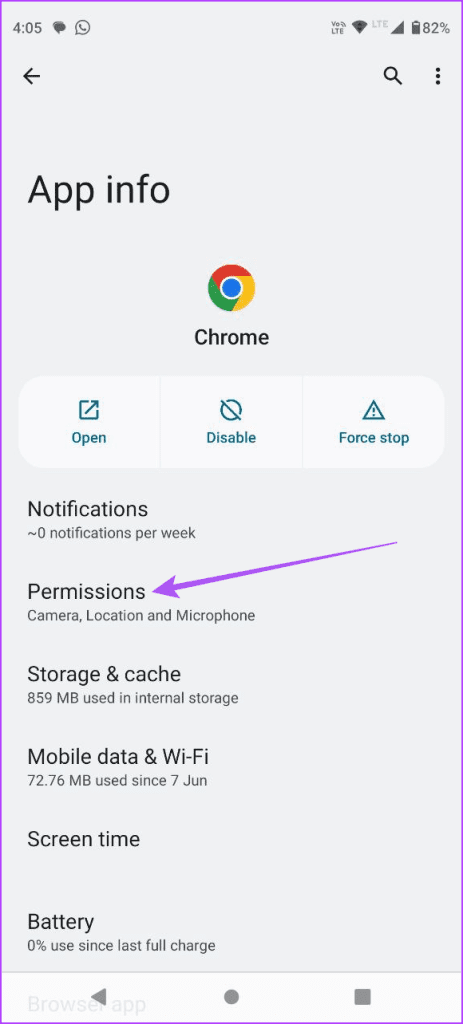
الخطوة 3: حدد الكاميرا والميكروفون للتحقق مما إذا كان متصفح الويب الخاص بك مسموحًا لهما بالوصول.
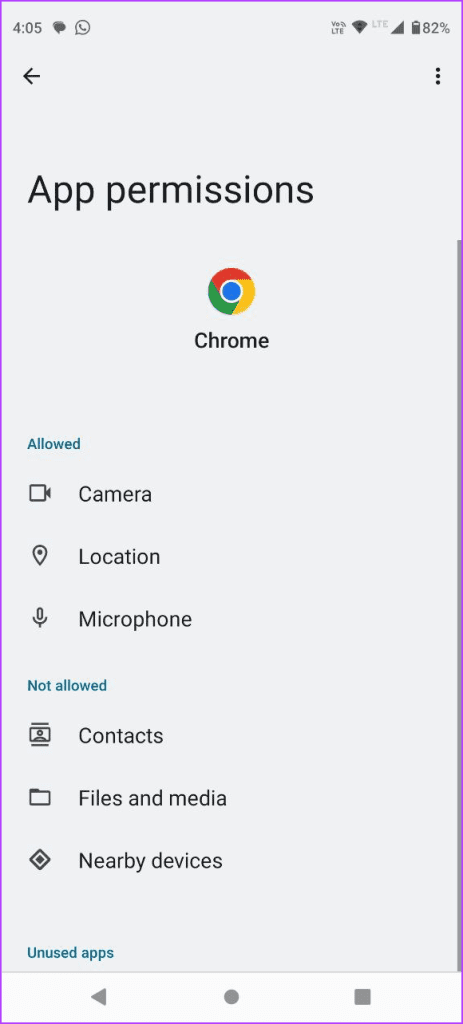
الخطوة 4: أغلق معلومات التطبيق وتحقق من حل المشكلة.
يمكنك الرجوع إلى منشورنا إذا كان الميكروفون لا يعمل على هاتف Android الخاص بك.
إذا لم تتمكن من الانضمام إلى مكالمات FaceTime من جهاز Android، فتحقق من رابط المكالمة الذي تمت مشاركته معك. يمكن أن تنتهي صلاحية رابط مكالمة FaceTime بعد فترة. حتى تتمكن من طلب رابط مكالمة آخر من جهة الاتصال الخاصة بك.
لدى جهة الاتصال الخاصة بك خيار إسكات طلبات الانضمام إلى مكالمات FaceTime. بمجرد إرسال طلب الانضمام إلى FaceTime من هاتف Android الخاص بك، تحتاج جهة الاتصال الخاصة بك إلى الموافقة عليه على جهاز iPhone الخاص بك. لذلك، يجب تعطيل هذا الخيار للسماح بتلقي طلبات الانضمام إلى FaceTime.
الخطوة 1: على iPhone، افتح FaceTime.

الخطوة 2: كرر عملية إنشاء رابط مكالمة FaceTime.
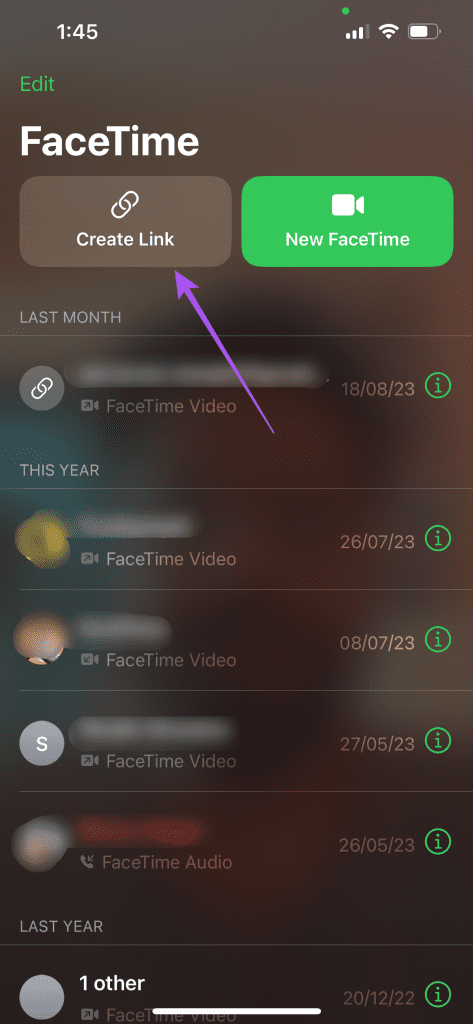
الخطوة 3: اضغط على أيقونة المعلومات في الزاوية العلوية اليمنى من شاشة FaceTime.
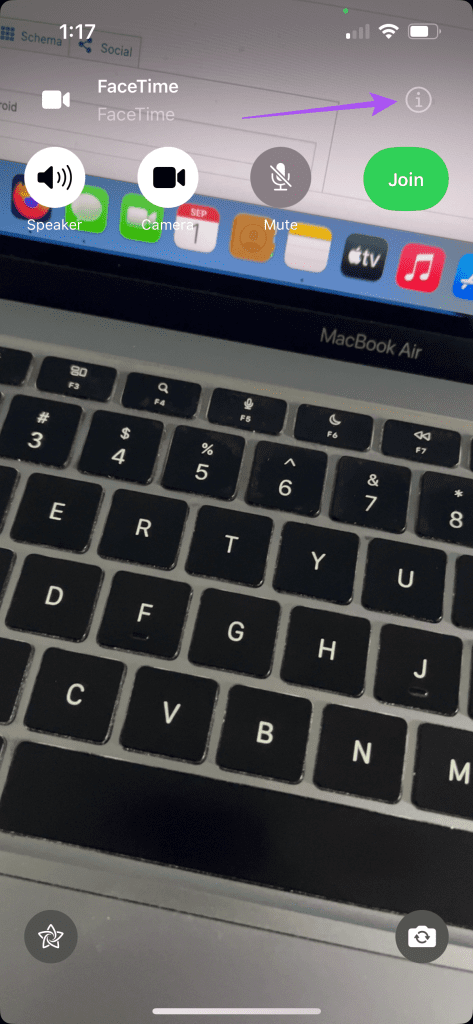
الخطوة 4: تأكد من تعطيل خيار صمت طلبات الانضمام.
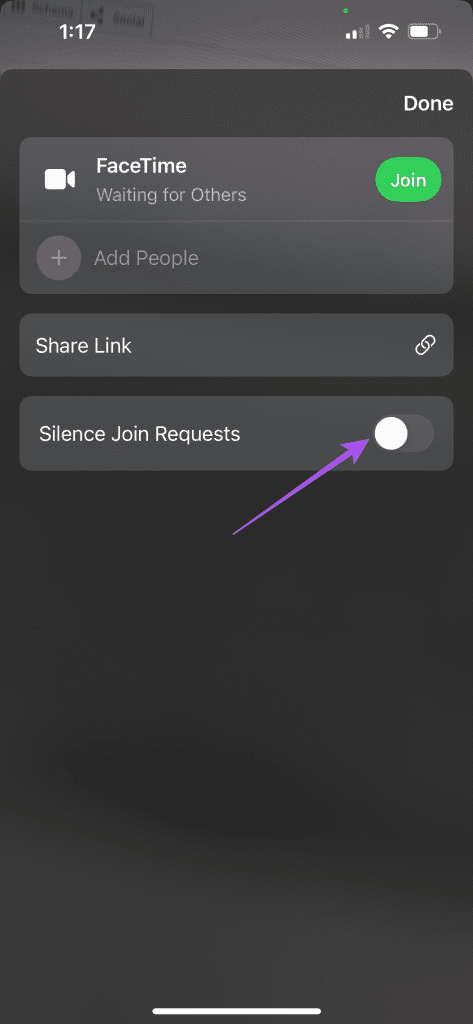
الخطوة 5: حاول الانضمام إلى مكالمة FaceTime من هاتف Android الخاص بك وتحقق من حل المشكلة.
إذا كنت تستخدم إصدارًا قديمًا من متصفح الويب على هاتف Android، فنقترح عليك تحديثه إلى الإصدار الأحدث. يوصى أيضًا باستخدام هذه الميزة فقط مع متصفح Google Chrome وMicrosoft Edge على نظام Android. لذا، إذا كنت تستخدم متصفحًا مختلفًا، فانتقل إلى Chrome أو Edge.
قم بتحديث Chrome على نظام Android
إذا كان رابط مكالمة FaceTime لا يزال لا يعمل على هاتف Android الخاص بك، فقد تكون هناك مشكلة في سرعة الإنترنت لديك. إذا كنت تستخدم بيانات الهاتف المحمول، فقد لا تحصل على سرعات إنترنت جيدة في موقعك الحالي. نقترح التبديل من بيانات الجوال إلى Wi-Fi على هاتف Android الخاص بك. سيوفر هذا اتصالاً أكثر استقرارًا بالإنترنت.
إذا كان لديك جهاز توجيه مزدوج النطاق في المنزل أو في المنطقة المجاورة لك، فيمكنك التبديل من شبكة Wi-Fi بسرعة 2.5 جيجا هرتز إلى شبكة Wi-Fi بسرعة 5 جيجا هرتز. سيؤدي هذا إلى تحسين سرعات الإنترنت لديك بشكل كبير ولن يسبب مشكلات في مكالمات FaceTime على هاتف Android الخاص بك. فقط قم بإجراء اختبار السرعة بسرعة لتطمئن.
تقوم ذاكرة التخزين المؤقت للتطبيق بتخزين البيانات والتفضيلات بمرور الوقت اعتمادًا على استخدامك للتطبيق. إذا كانت مكالمات FaceTime لا تزال لا تعمل على هاتف Android الخاص بك، فإننا نقترح مسح ذاكرة التخزين المؤقت لتطبيق متصفح الويب الخاص بك. سيتعين عليك تسجيل الدخول مرة أخرى إلى حساباتك عبر الإنترنت في متصفح الويب هذا بعد اتباع هذا الحل.
الخطوة 1: اضغط لفترة طويلة على أيقونة تطبيق متصفح الويب وحدد معلومات التطبيق على هاتف Android الخاص بك.

الخطوة 2: حدد ذاكرة التخزين المؤقت وانقر على مسح ذاكرة التخزين المؤقت.
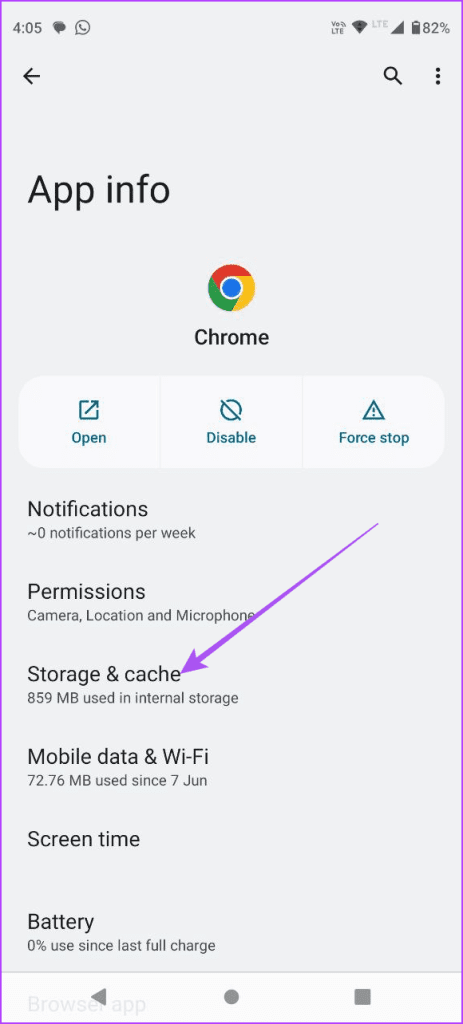
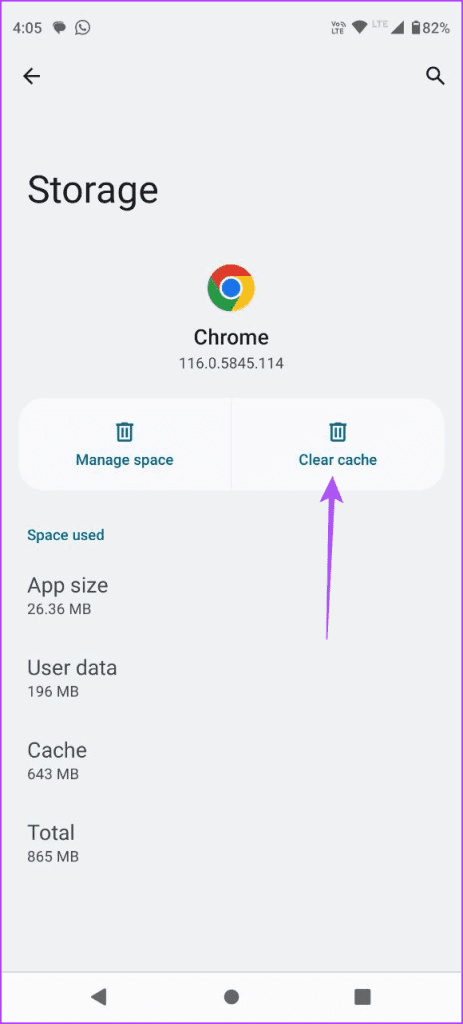
الخطوة 3: أغلق معلومات التطبيق وتحقق من حل المشكلة.
الحل الأخير هو تحديث إصدار نظام التشغيل Android على جهازك المحمول. سيوفر المزيد من الاستقرار لهذه الميزة للعمل بسلاسة.
الخطوة 1: افتح الإعدادات على هاتف Android الخاص بك.
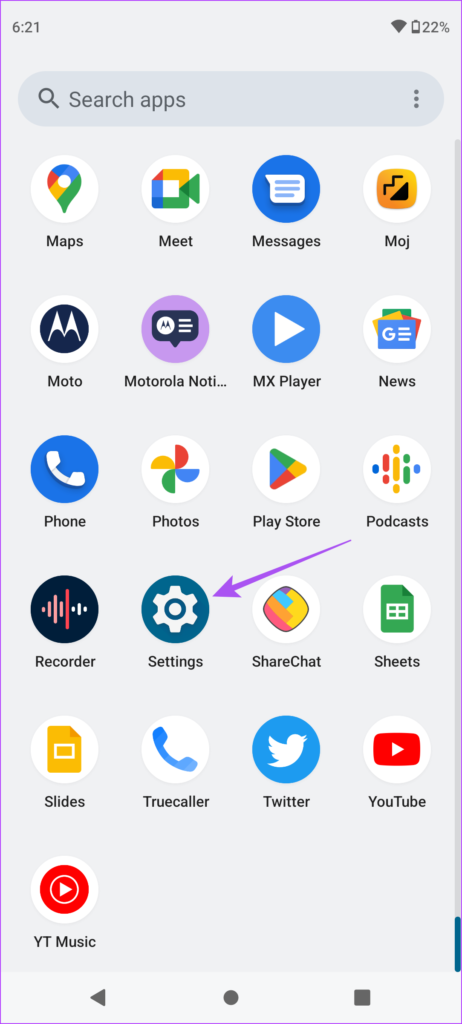
الخطوة 2: قم بالتمرير لأسفل وحدد تحديث النظام. ثم اضغط على التحقق من وجود تحديثات.
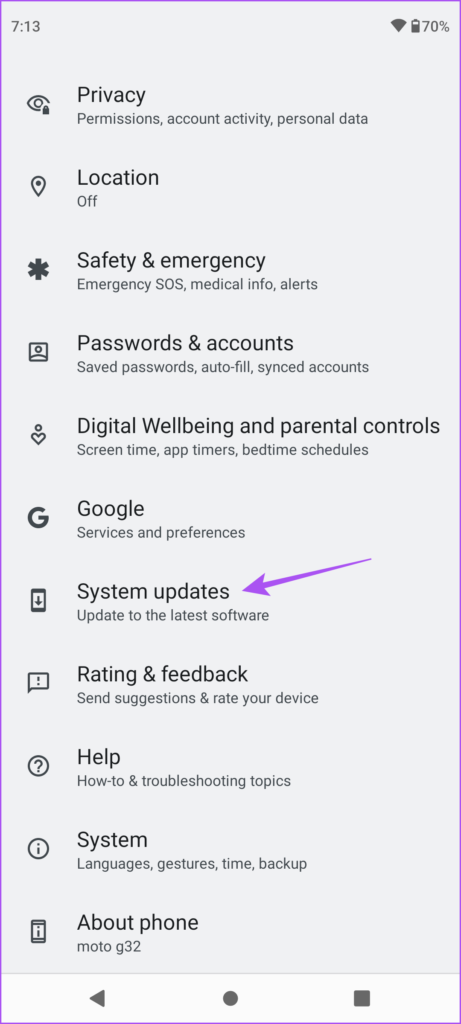
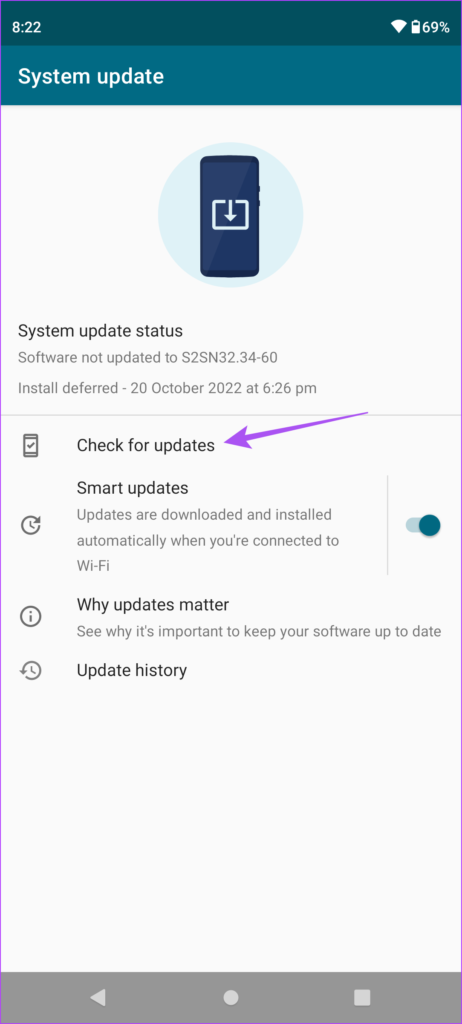
الخطوة 3: في حالة توفر تحديث، قم بتنزيله وتثبيته.
الخطوة 4: بمجرد الانتهاء، تحقق مما إذا تم حل المشكلة.
ستعمل هذه الحلول على حل مشكلة مكالمات FaceTime التي لا تعمل على هاتف Android الخاص بك. يمكنك أيضًا قراءة منشورنا إذا كانت الرسائل الصوتية لا تعمل في تطبيق الرسائل على هاتف Android الخاص بك .
قصص فيسبوك يمكن أن تكون ممتعة جداً. إليك كيفية إنشاء قصة على جهازك الأندرويد أو الكمبيوتر.
تعلم كيفية تعطيل مقاطع الفيديو المزعجة التي تعمل تلقائيًا في متصفح جوجل كروم وموزيلا فايرفوكس من خلال هذا الشرح.
حل مشكلة عدم تشغيل جهاز Samsung Galaxy Tab A الذي علق على شاشة سوداء.
اقرأ الآن لتتعلم كيفية حذف الموسيقى ومقاطع الفيديو من أجهزة أمازون فاير وأجهزة فاير إتش دي لتحرير المساحة وتنظيف الفوضى أو تعزيز الأداء.
دليل يوضح حلولاً عن كيفية منع التطبيقات بصفة دائمة من البدء على جهازك الأندرويد.
هذا الدليل يوضح لك كيفية إعادة توجيه رسالة نصية من جهاز أندرويد باستخدام تطبيق Google Messaging.
كيفية تمكين أو تعطيل ميزات التحقق من الإملاء في نظام Android.
تتساءل عما إذا كان يمكنك استخدام الشاحن من جهاز آخر مع هاتفك أو جهازك اللوحي؟ يحتوي هذا المنشور المعلوماتي على بعض الإجابات لك.
عند كشف شركة سامسونج عن تشكيلة جديدة من الأجهزة اللوحية الرائدة، كان هناك الكثير من الأسباب التي جعلتنا متحمسين. لا تقدم أجهزة Galaxy Tab S9 وS9+ الترقية المتوقعة مقارنة بسلسلة Tab S8 فحسب، بل قدمت سامسونج أيضًا Galaxy Tab S9 Ultra.
هل تحب قراءة الكتب الإلكترونية على أجهزة أمازون كيندل فاير؟ تعلم كيفية إضافة ملاحظات وتظليل النص في كتاب على كيندل فاير.






